Avec le développement de la technologie et de la science, nous pouvons voir les vidéos avec divers moyens, il faut admettre que le DVD était un type de technologie il y a quelques années et semble désormais de plus en plus démodé. Beaucoup d'utilisateurs ne veulent pas insérer le disque DVD dans l'ordinateur à chaque fois pour la lecture. Pire encore, de plus en plus d'ordinateurs portables et d'ordinateurs ne sont plus conçus avec un pilote DVD. Il est donc tout à fait nécessaire de copier DVD sur PC.

Partie 1. Comment copier un DVD sur PC avec Convertisseur Vidéo Ultime
Aiseesoft Convertisseur Vidéo Ultime est spécialement conçu pour ripper un DVD en vidéo et audio numérique dans n'importe quel format fréquemment utilisé. Il vous offre une vitesse d'extraction de DVD sûre et rapide. De plus, cela garantit qu'il n'y aura aucune perte de qualité pendant le processus de copie et d'édition du DVD. Voici les instructions détaillées sur la façon de copier un DVD sur PC.
Convertisseur Vidéo Ultime
- Convertir disque/dossier/fichier ISO DVD en MP4, AVI, WMV et plus format vidéo
- Convertir les fichiers vidéo/audio parmi 500+ formats, même extraire l'audio de la vidéo.
- Éditer la vidéo pour obtenir la vidéo personnalisé comme vous voulez
- Capturer gratuitement l'image que vous désirez sur la vidéo
Étape 1 Installer Convertisseur Vidéo Ultime
Cliquez sur le bouton de téléchargement ci-dessus et suivez les instructions pour installer et exécuter rapidement ce logiciel de conversion DVD sur votre ordinateur. Si votre ordinateur est sous le système d'exploitation macOS, prenez la version pour Mac et suivez le tutoriel copier un DVD sur Mac.
 Interface de Convertisseur Vidéo Ultime
Interface de Convertisseur Vidéo Ultime
Étape 2 Insérer un disque DVD
Insérez un disque DVD dans le pilote DVD. Vous devez en connecter un si vous n'avez pas de pilote de DVD sur votre ordinateur. Attendez quelques minutes jusqu'à ce qu'il soit détecté.
Étape 3 Charger DVD dans le DVD ripper
Sur l'interface principale de Convertisseur Vidéo Ultime, sélectionnez le module « Ripper » et cliquez sur le bouton « + » au centre de l'interface ou « Charger DVD » en haut à gauche. Votre disque DVD sera chargé automatiquement dans le programme.
 Charger DVD dans le logiciel
Charger DVD dans le logiciel
Étape 4 Sélectionner le format de sortie
Sélectionnez la ou les vidéos spécifiques que vous souhaitez extraire. Ce logiciel d'extraction de DVD est équipé d'un lecteur intégré pour vous aider à identifier le contenu du DVD.
Sélectionnez ensuite le format de sortie préféré dans la liste déroulante de « Ripper tout en » pour la vidéo DVD. Comme mentionné ci-dessus, ce puissant logiciel d'extraction de DVD est compatible avec presque tous les formats vidéo et audio comme MP4, MOV, AVI, FLV, MKV, WMV, MP3, AAC, FLAC et bien d'autres. Vous pouvez facilement obtenir un format de sortie approprié ici.
 Sélectionner le format de sortie
Sélectionner le format de sortie
Étape 5 Copier le DVD sur PC
Avant de copier le DVD sur votre ordinateur, vous êtes autorisé à éditer la vidéo DVD. Il offre de nombreuses fonctions d'édition de base comme couper, recadrer, fusionner, effets personnalisés, améliorer la qualité, ajouter un filigrane pour la vidéo et plus encore. Après cela, cliquez sur le bouton « Ripper tout » pour copier le DVD sur PC.
 Éditer la vidéo DVD
Éditer la vidéo DVD
Partie 2. Comment enregistrer un DVD sur PC avec Screen Recorder
A part l'utilisation d'un DVD Ripper, vous êtes capable aussi de faire appel à un logiciel d'enregistrement. Aiseesoft Screen Recorder est un logiciel d'enregistrement puissant, il permet aux utilisateurs enregistrer la vidéo DVD en un clic. En outre, vous pouvez aussi extraire de la musique d'un CD, et même enregistrer un gameplay sur PC. Maintenant, enregistrer le DVD sur ordinateur étape par étape.
Screen Recorder
- Capturer l'écran vidéo de l'ordinateur, y compris la vidéo en ligne et la vidéo DVD/Blu-ray
- Enregistrer la musique en ligne et la musique d'un CD sans difficulté
- Capturer l'écran d'image sur ordinateur et localiser la fenêtre
- Supporter le système d'exploitation Windows et macOS
Étape 1 Insérer le disque DVD dans l'ordinateur
Tout d'abord, insérez le disque DVD que vous voulez enregistrer dans le lecteur DVD sur ordinateur.
Étape 2 Lancer Screen Recorder sur PC
Si vous avez installé le logiciel Screen Recorder sur votre ordinateur, exécutez-le. Sinon, cliquez sur le bouton de téléchargement pour télécharger et installer ce logiciel sur votre ordinateur, une fois Screen Recorder installé, il se démarre automatiquement. Sur l'interface, sélectionnez « Enregistreur Vidéo ».
 Lancer Sreen Recorder
Lancer Sreen Recorder
Étape 3 Régler les préférences de la vidéo DVD
Avant d'enregistrement, il faut définir les préférences pour obtenir une vidéo DVD de haute qualité et compatible avec divers lecteurs.
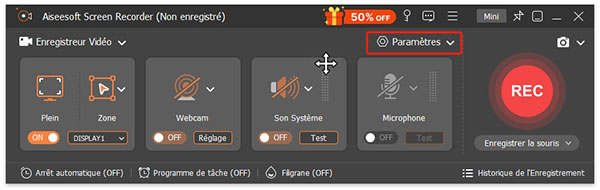 Réglages de l'enregistrement
Réglages de l'enregistrement
Pour enregistrer la vidéo DVD, il suffit d'activer DISPLAY et Son Système. Ensuite, cliquez sur l'icône Réglage de l'enregistrement, vous êtes autorisé à définir les préférences de l'enregistrement, y compris l'enregistrement, la souris, les raccourcis claviers, la sortie et autre. Si vous voulez définir le format et la qualité de sortie pour la vidéo DVD, sélectionnez l'onglet « Sortie ». Après avoir défini tous les préférences, cliquez sur « OK » pour enregistrer la modification.
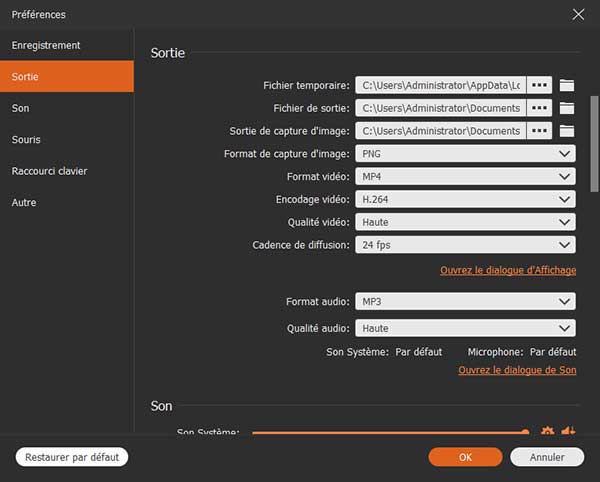 Définir les préférences de sortie
Définir les préférences de sortie
Étape 4 Enregistrer la vidéo DVD
Réglez la zone d'enregistrement, commencez à lire le DVD avec le lecteur sur votre ordinateur, en même temps, cliquez sur « REC » pour lancer le processus de l'enregistrement.
Étape 5 Sauvegarder la vidéo DVD sur PC
Lorsque la vidéo est terminée, cliquez sur le bouton « Arrêter », vous êtes capable de pré-visualiser l'effet de la vidéo. Si vous avez enregistré le DVD avant de lecture, enlevez la partie supplémentaire avec la fonction de découpage. Enfin, cliquez sur « Enregistrer » pour la sauvegarder sur votre ordinateur.
Partie 3. Comment extraire un DVD sur PC avec VLC
Si VLC est déjà installé sur votre ordinateur, vous pouvez également vous en remettre à l'extraction de DVD sur PC. VLC est un lecteur multimédia populaire qui comporte de nombreuses fonctionnalités d'édition de base. Il peut fonctionner comme un DVD Ripper pour ripper un DVD en vidéo numérique sur ordinateur. Cette partie vous montrera comment extraire DVD sur un ordinateur avec VLC.
Étape 1 Insérez le DVD que vous souhaitez extraire dans le lecteur de DVD de votre ordinateur. Connectez un pilote dur externe si votre ordinateur n'en possède pas.
Étape 2 Ouvrez l'application Lecteur multimédia VLC sur votre PC. Lorsque vous entrez dans l'interface principale, cliquez sur l'onglet Média puis sélectionnez l'option « Convertir/Enregistrer ».
 Convertir/Enregistrer
Convertir/Enregistrer
Étape 3 Une nouvelle fenêtre pop-up « Ouvrir un média » apparaîtra. Cliquez sur l'onglet « Disque ».
 Charger un DVD
Charger un DVD
Étape 4 Cochez la case DVD. Cliquez sur « Périphérique disque » et sélectionnez le chemin de DVD. Cliquez ensuite sur le bouton « Convertir/Enregistrer » pour définir le format de sortie.
Vous devez savoir que VLC choisira par défaut un codec vidéo H.264, format audio MP3, dans un conteneur MP4. Ce préréglage devrait fonctionner pour n'importe quel DVD. Vous pouvez cliquer sur l'icône « Outils » à gauche de la liste déroulante « Profil » pour modifier les paramètres par défaut.
 Définir le format de sortie
Définir le format de sortie
Conclusion
Nous vous montrons 3 méthodes simples pour copier des DVD sur votre ordinateur. Si vous avez une meilleure solution, veuillez la partager dans le commentaire avec nous et d'autres lecteurs.
Que pensez-vous de cet article ?
Note : 4,7 / 5 (basé sur 36 votes)
 Rejoignez la discussion et partagez votre voix ici
Rejoignez la discussion et partagez votre voix ici









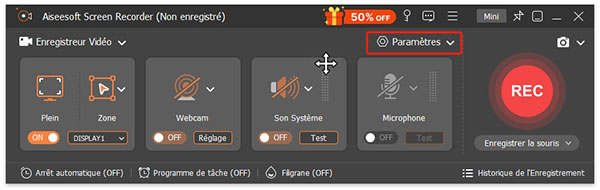
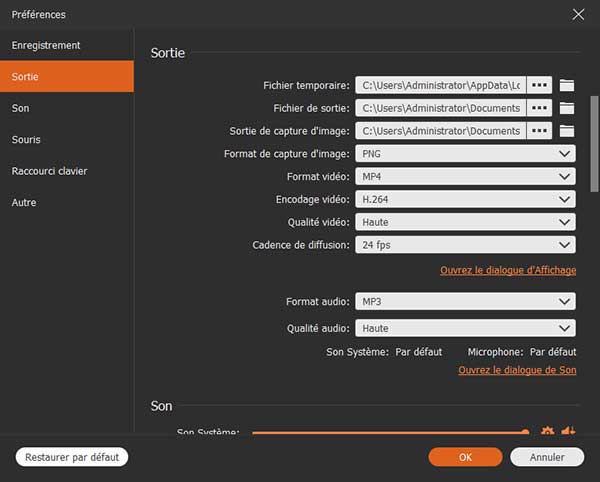



 Lire un DVD avec PS4
Lire un DVD avec PS4 Lire DVD sur Wii
Lire DVD sur Wii Lire Blu-ray sur PC
Lire Blu-ray sur PC
